基于工作和破解软件的需求,很多亲们需要将自己的mac OS设备的Honts文件修改成自己所需要的地址,这个时候就有点纠结了,mac OS的Hosts文件如何修改呢?
其实修改Mac OS系统的Hosts文件还是一样的修改,不过路径不同而已,现在小编就来教你如何修改 Mac版 OS 系统的 Hosts 文件。文章源自:知您网(zhiniw.com)知您网-https://www.zhiniw.com/host-google2-mac.html
第一步、打开你的文件管理器也就是 Finder ,Hosts自然也是在这个里面。 文章源自:知您网(zhiniw.com)知您网-https://www.zhiniw.com/host-google2-mac.html
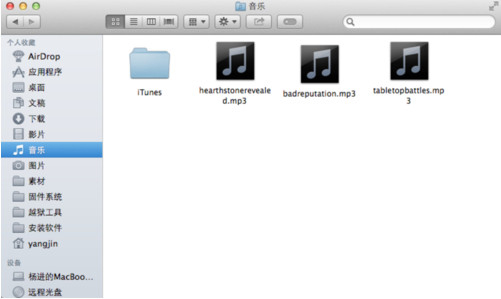 文章源自:知您网(zhiniw.com)知您网-https://www.zhiniw.com/host-google2-mac.html
文章源自:知您网(zhiniw.com)知您网-https://www.zhiniw.com/host-google2-mac.html
文章源自:知您网(zhiniw.com)知您网-https://www.zhiniw.com/host-google2-mac.html
第二步、接下来请按快捷键组合 Shift+Command+G 三个组合按键查找文件,并输入 Hosts 文件的所在路径:/etc/hosts ,如图所示: 文章源自:知您网(zhiniw.com)知您网-https://www.zhiniw.com/host-google2-mac.html
 文章源自:知您网(zhiniw.com)知您网-https://www.zhiniw.com/host-google2-mac.html
文章源自:知您网(zhiniw.com)知您网-https://www.zhiniw.com/host-google2-mac.html
文章源自:知您网(zhiniw.com)知您网-https://www.zhiniw.com/host-google2-mac.html
文章源自:知您网(zhiniw.com)知您网-https://www.zhiniw.com/host-google2-mac.html
第三步、在打开的文件夹当中找到“Hosts”文件夹。 文章源自:知您网(zhiniw.com)知您网-https://www.zhiniw.com/host-google2-mac.html
文章源自:知您网(zhiniw.com)知您网-https://www.zhiniw.com/host-google2-mac.html
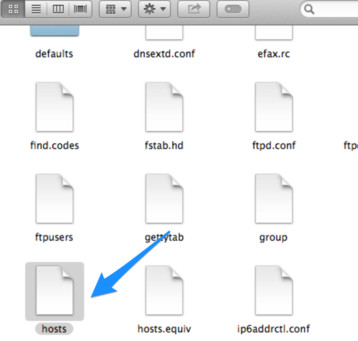
第四步、双击打开“Hosts”文件,内容如下,你会发现其实Mac OS系统的Hosts文件和Windows系统的Hosts文件其实一个样,按照你的需求修改就可以了。
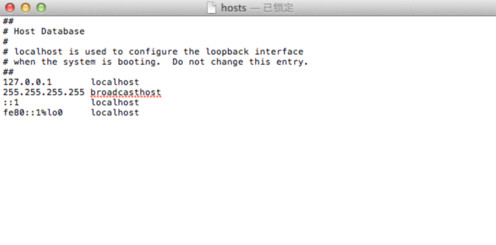
第五步、部分亲们到这一步就直接保存文件,就没问题了。但是可能有的童鞋会发现,你的 Mac版 OS 系统提示你,这不是你的文件,你没有权限修改“Hosts”文件怎么办呢?很简单,复制“Hosts”到桌面就可以编辑了,在你桌面上修改Hosts,将修改后的Hosts替换/etc/当中的 Hosts 文件。或者直接删除掉Hosts,将桌面的Hosts放进去。在这个过程当中 Mac版 OS 系统会提示你需要输入 管理员密码,删除和替换的过程都需要。









![安装Adobe系列软件时出现[Failed to launch task:文件“Setup”不存在]问题解决](https://www.zhiniw.com/wp-content/themes/be0613/prune.php?src=https://www.zhiniw.com/wp-content/uploads/2023/10/mac_course-83-thumbnail.png&w=150&h=150&a=&zc=1)




![[教程]Hazel,自动整理文件,让你的Mac井井有条](https://www.zhiniw.com/wp-content/themes/be0613/prune.php?src=https://www.zhiniw.com/wp-content/uploads/2022/07/mac_course-78-thumbnail.png&w=150&h=150&a=&zc=1)
